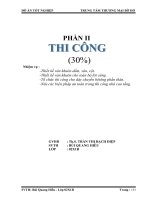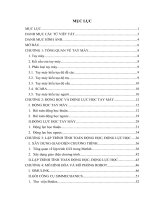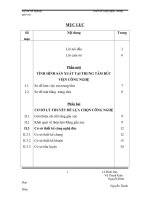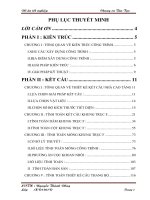Bộ công cụ hỗ trợ tính toán kết cấu đồ án tốt nghiệp xây dựng
Bạn đang xem bản rút gọn của tài liệu. Xem và tải ngay bản đầy đủ của tài liệu tại đây (4.32 MB, 20 trang )
TRƯỜNG ĐẠI HỌC KIẾN TRÚC TP.HCM
ETABS-SAP2000vision2.15
HƯỚNG DẪN CHƯƠNG TRÌNH TÍNH THÉP TRÊN EXCEL
A. GIỚI THIỆU CHƯƠNG TRÌNH TÍNH THÉP
Chương trình tính thép “ETABS-SAP2000vision2.15” dùng tham khảo làm thiết kế kết cấu đồ án môn
học, đồ án tốt nghiệp. Để việc thực hiện dễ dàng hơn thì phần mềm “ETABS-SAP2000vision2.14” đã
được chia ra những phần riêng biệt và được nâng cấp lên vision2.15 có một số tính năng mới.
Chương trình tính thép “ETABS-SAP2000vision2.15” gồm có:
+ Chương trình tính thép dầm.
+ Chương trình tính thép cột LTP 1 phương.
+ Chương trình tính thép cột LTP 2 phương.
+ Chương trình tính thép cột LTX.
Ngoài ra, còn chương trình “XUẤT BẢNG THUYẾT MINH VÀ KIỂM TRA KẾT QUẢ” được kèm
theo nhằm để xuất các bảng tính phục vụ cho thuyết minh.
Một số đặc điểm chương trình tính thép “ETABS-SAP2000vision2.15”:
+ Giao diện đơn giản dễ sử dụng.
+ Lập trên nền VBA Microsoft Office Excel.
+ Xử lý số liệu nhanh chóng.
+ Kết quả tính toán tương đối chính xác (đã được kiểm tra và có chương trình “kiểm tra kết quả” kèm
theo).
Một số tính năng chương trình tính thép “ETABS-SAP2000vision2.15”:
+ Lấy nội lực từ Microsoft Office Access.
+ Tổ hợp các trường hợp nội lực nguy hiểm.
+ Lựa chọn vật liệu sử dụng dễ dàng.
+ Tính ra diện tích cốt thép và hàm lượng cốt thép.
+ Tự chọn và bố trí cốt thép hợp lý (dùng để tham khảo khi chọn thép thủ công).
Tài liệu tham khảo:
+ Tiêu chuẩn Việt Nam 356 – 2005.
+ Giáo trình “KẾT CẤU BTCT TẬP 1, TẬP 2” của thầy VÕ BÁ TẦM.
+ Giáo trình “TÍNH TOÁN TIẾT DIỆN CỘT BTCT” của thầy NGUYỄN ĐÌNH CỐNG.
Trước khi sử dụng cần phải đọc kỹ hướng dẫn, tránh trường hợp trong quá trình thực hiện chương
trình bị lỗi.
Trang 1
TRƯỜNG ĐẠI HỌC KIẾN TRÚC TP.HCM
ETABS-SAP2000vision2.15
B. HƯỚNG DẪN TÍNH THÉP.
I. Xuất Nội Lực Sang Microsoft Office Access.
1. Thiết kế bằng phần mềm Etabs.
Khi chạy trương trình xong chọn:
File > Export > Save Input/Output As Access Database File….
Xuất hiện hộp thoại “Choose Tables”
Chọn tất cả các bảng xuất ra > Select Cases/Combos…
Trang 2
TRƯỜNG ĐẠI HỌC KIẾN TRÚC TP.HCM
ETABS-SAP2000vision2.15
Xuất hiện hộp thoại “Chọn các trường hợp tổ hợp cần xuất ra”
+ Trường hợp xuất ra phần tử “Dầm” : Chọn BAO…> OK
+ Trường hợp xuất ra phần tử “Cột” : COMB… > OK
Đặt tên và lưu file vào 1 thư mục. VD: NL DAM, NL COT….
Trang 3
TRƯỜNG ĐẠI HỌC KIẾN TRÚC TP.HCM
ETABS-SAP2000vision2.15
2. Thiết kế bằng phần mềm Sap2000.
Khi chạy trương trình xong chọn:
File > Export > Sap2000 MS Access Database .mdb File….
Xuất hiện hộp thoại “Choose Tables for Export to Access”
Chọn tất cả các bảng xuất ra > Select Analysis Cases …
Trang 4
TRƯỜNG ĐẠI HỌC KIẾN TRÚC TP.HCM
ETABS-SAP2000vision2.15
Xuất hiện hộp thoại “Chọn các trường hợp tổ hợp cần xuất ra”
+ Trường hợp xuất ra phần tử “Dầm” > Chọn BAO…> OK
+ Trường hợp xuất ra phần tử “Cột” > COMB… > OK
Đặt tên và lưu file vào 1 thư mục. VD: NL DAM, NL COT….
Trang 5
TRƯỜNG ĐẠI HỌC KIẾN TRÚC TP.HCM
ETABS-SAP2000vision2.15
II. Tính Cốt Thép
1. Tính toán thép dầm.
B1. Khởi động bảng tính: khi khởi động bảng tính sẽ xuất hiện giao diện như hình bên dưới.
(H1 Giao diện bảng tính thép dầm)
B2. Click vào
B3. Click chọn nội lực xuất ra từ phần mềm phân tích kết cấu.
(Tìm đường dẫn đến file vừa xuất ra “file Access”)
Trang 6
TRƯỜNG ĐẠI HỌC KIẾN TRÚC TP.HCM
ETABS-SAP2000vision2.15
B4. Nhập các thông số tính toán.
(H2 Giao diện thông số tính toán)
1: Bê tông cấp độ bền chịu nén: B12.5; B15; B20;....
2: Nhóm thép dọc (chịu lực): CI, AI; CII, AII; CIII, AIII....
3: Nhóm thép đai: CI, AI...
4: Hệ số điều kiện làm việc của bê tông b: 0.9; 1.0; 1.1
5: Giả thiết khoảng cách a:
+ Nếu để trống thì chương trình tự động giả thiết a theo chiều cao dầm.
+ Nếu nhập số giả thiết a thì tất cả cấu kiện đều giả thiết cùng một giá trị a.
6: Đường kính đai: 4; 6; 8; 10....
7: Số nhánh đai: 1; 2; 3; 4
8: Đường kính thép dọc (thép chịu lực): 12; 14; 16; 18; ....;25.
(chọn thép chịu lực cho toàn bộ công trình)
B5. Click vào
B6. Click vào
Loc ra 3 vị trí của dầm:
M3 gối – M3 nhịp – M3 gối
(M3 min1 – M3 max – M3 min2)
Trang 7
TRƯỜNG ĐẠI HỌC KIẾN TRÚC TP.HCM
ETABS-SAP2000vision2.15
B7. Kiểm tra hàm lượng cốt thép tt, trường hợp:
tt = const (thỏa) thì ok
tt = !! (không thỏa) thì tăng cấp độ bền của bê tông hoặc thay đổi tiết diên dầm trong
phần mềm phân tích kết cấu Sap2000 hay Etabs rồi chạy lại phần mềm tính thép.
B8. Dùng chương trình “XUẤT BẢNG THUYẾT MINH VÀ KIỂM TRA KẾT QUẢ”.
Xuất các bàng tính cần thiết phục vụ cho thuyết minh.
Kiểm tra kết quả tính thép trong trương trình.
B9. In thuyết minh.
(H3. Sau khi tính thép dầm)
(H4. Sau khi bố trí thép dầm)
Trang 8
TRƯỜNG ĐẠI HỌC KIẾN TRÚC TP.HCM
ETABS-SAP2000vision2.15
2. Tính thép cột 1 phương.
B1. Khởi động bảng tính: khi khởi động bảng tính sẽ xuất hiện giao diện như hình bên dưới.
(H1. Giao diện bảng tính thép cột 1 phương)
B2. Click vào
B3. Click chọn nội lực xuất ra từ phần mềm phân tích kết cấu.
(Tìm đường dẫn đến file vừa xuất ra “file Access”)
Trang 9
TRƯỜNG ĐẠI HỌC KIẾN TRÚC TP.HCM
ETABS-SAP2000vision2.15
B4. Nhập các thông số tính toán.
(H2. Giao diện thông số tính toán)
1: Bê tông cấp độ bền chịu nén: B12.5; B15; B20;....
2: Nhóm thép dọc (chịu lực): CI, AI; CII, AII; CIII, AIII....
3: Nhóm thép đai: CI, AI...
4: Hệ số điều kiện làm việc của bê tông b: 0.9; 1.0; 1.1
5: Giả thiết khoảng cách a:
+ Nếu để trống thì chương trình tự động giả thiết a theo chiều cao dầm.
+ Nếu nhập số giả thiết a thì tất cả cấu kiện đều giả thiết cùng một giá trị a.
6: Đường kính đai: 4; 6; 8; 10....
7: Số nhánh đai: 1; 2; 3; 4
8: Đường kính thép dọc (thép chịu lực): 12; 14; 16; 18; ....;25.
(chọn thép chịu lực cho toàn bộ công trình)
9: Hệ kết cấu: Siêu tĩnh hoặc Tĩnh định
10: Hệ số an toàn.
11: Hệ số chiều dài an toàn: Lo = 0.5; 0.7; 1; 2.
B5. Click vào
Khi tính thép chương trình lọc các cặp nội lực nguy hiểm nhất để tính thép cột.
+ N max – M3 tư
+ M3 max – N tư
+ M3min – N tư
Trang 10
TRƯỜNG ĐẠI HỌC KIẾN TRÚC TP.HCM
ETABS-SAP2000vision2.15
B6. Click vào
Từ các cặp nội lực nguy hiểm đã tính thì lựa chọn diện tích lớn nhất (As max) để bố trí thép.
B7. Kiểm tra hàm lượng cốt thép tt, trường hợp:
tt = const (thỏa) thì ok
tt = !! (không thỏa) thì tăng cấp độ bền của bê tông hoặc thay đổi tiết diên dầm trong
phần mềm phân tích kết cấu Sap2000 hay Etabs rồi chạy lại phần mềm tính thép.
B8. Dùng chương trình “XUẤT BẢNG THUYẾT MINH VÀ KIỂM TRA KẾT QUẢ”.
Xuất các bàng tính cần thiết phục vụ cho thuyết minh.
Kiểm tra kết quả tính thép trong trương trình.
B9. In thuyết minh.
(H3. Sau khi tính thép cột)
(H4. Sau khi bố trí thép LTP 1P)
Trang 11
TRƯỜNG ĐẠI HỌC KIẾN TRÚC TP.HCM
ETABS-SAP2000vision2.15
3. Tính thép cột 2 phương
Tương tự như tính thép cột 1 phương
Khi tính thép chương trình lọc các cặp nội lực nguy hiểm nhất để tính thép cột.
+ N max – M3 tư – M2 tư
+ M3 max – M2 tư - N tư
+ M3 min – M2 tư - N tư
+ M2 max – M3 tư - N tư
+ M2 min – M3 tư - N tư
Một số hình ảnh về thép cột 2 phương
(H1. Giao diện bảng tính thép cột 2 phương)
(H2. Tính thép cột 2 phương)
Trang 12
TRƯỜNG ĐẠI HỌC KIẾN TRÚC TP.HCM
ETABS-SAP2000vision2.15
(H3. Bố trí thép cột 2 phương)
4. Tính thép cột LTX
Tương tự như tính thép cột 1 phương
Khi tính thép chương trình lọc các cặp nội lực nguy hiểm nhất để tính thép cột.
+ N max – M3 tư – M2 tư
+ M3 max – M2 tư - N tư
+ M2 max – M3 tư - N tư
+ M3/N max
+ M3/N min
Một số hình ảnh về thép cột LTX
(H1. Giao diện bảng tính thép cột LTX)
Trang 13
TRƯỜNG ĐẠI HỌC KIẾN TRÚC TP.HCM
ETABS-SAP2000vision2.15
(H2. Tính thép cột LTX)
(H3. Bố trí thép cột LTX)
III. Hướng Dẫn “XUAT BANG THUYET MINH VA KIEM TRA KET QUA”
Tương tự phần tính thép thì “XUAT BANG THUYET MINH VA KIEM TRA KET QUA” gồm có:
+ Thuyết minh dầm
+ Thuyết minh cột 1P
+ Thuyết minh cột 2P
+ Thuyết minh cột LTX
Trang 14
TRƯỜNG ĐẠI HỌC KIẾN TRÚC TP.HCM
ETABS-SAP2000vision2.15
1. Thuyết minh dầm
B1. Khởi động bảng tính.
(H.1 Giao diện bảng thuyết minh dầm)
B2. Click vào
(Tìm đường dẫn đến file tính thép dầm “file Excel”)
OK (sau khi đã kết nối dữ liệu)
B3. Click vào
Bây giờ chỉ cần chọn vật liệu và copy số liệu vào để kiểm tra kết quả tính toán trong trương trình.
2. Thuyết minh cột 1P, 2P và LTX
Tương tự như thuyết minh dầm.
Trang 15
TRƯỜNG ĐẠI HỌC KIẾN TRÚC TP.HCM
ETABS-SAP2000vision2.15
IV. Những Điều Cần Cần Lưu Ý.
1. Đơn vị nội lực.
Sap2000: Ton, m, C
Etab:
Kgf, m, C
KN, m, C
N, m, C
Kg-m
KN-m
N-m
Ton-m
2. Tên phần tử dầm và cột.
- Thiết kế bằng Etab:
+ Tên dầm phải có chữ “B” đứng đầu. VD: B1, BEAM1,Beam1....
+ Tên cột phải có chữ “C” đứng đầu. VD: C1, COLUMN1, Column1....
- Thiết kế bằng Sap2000:
+ Tên dầm phải có chữ “D” đứng đầu. VD: D1, DAM1,Dam1....
+ Tên cột phải có chữ “C” đứng đầu. VD: C1, COT1, Cot1....
3. Tên tiết diện.
Ở bản “vision2.15” thì đặt tên tiết diện sao cũng được nhưng phải khai báo tiết diện cho đứng.
VD: D25x40 thì Depth (t3): 0.4
Width (t2): 0.25
VD: C40x40 thì Depth (t3): 0.4
Width (t2): 0.4
Trang 16
TRƯỜNG ĐẠI HỌC KIẾN TRÚC TP.HCM
ETABS-SAP2000vision2.15
4. Nhập nội lực.
Phần trên hướng dẫn cách nhập nội lực tự động thông qua Microsoft Office Access.
Ngoài ra, có thể nhập nội lực bằng thủ công ( ta xuất nội lực, đơn vị tính, tiết diện sang Microsoft
Office Excel rồi copy nội lực đó dán vào chương trình).
(H1. Giao diện tên phần tử, nội lực, tiết diện, đơn vị tính khi thiết kế bằng Sap2000)
(H2. Giao diện tên phần tử, nội lực, tiết diện, đơn vị tính khi thiết kế bằng Etab)
Chú ý: khi thực hiện nhập nội lực bằng thủ công phải nhập các phần (như đơn vị tính, nội lực, tên phần
tử, tiết diện,..các mục khác) giống như 2 hình trên vì bước nhập nội lực là rất quan trọng.
Trang 17
TRƯỜNG ĐẠI HỌC KIẾN TRÚC TP.HCM
ETABS-SAP2000vision2.15
C. BẢN QUYỀN CHƯƠNG TRÌNH.
Chương trình tính thép “ETABS-SAP2000vision2.15” gồm có 3 phần:
+ Phần tính thép “ETABS-SAP2000vision2.15”
+ Phần “XUẤT BẢNG THUYẾT MINH VÀ KIỂM TRA KẾT QUẢ”
+ Phần “CHƯƠNG TRÌNH TÌM SỐ SERIAL” (tìm thông tin máy bạn để khởi động bảng tính)
Ghi chú:
Phí thanh toán toàn bộ ( gồm “tính thép dầm” + “tính thép cột LTP 1 phương” + “tính thép cột
LTP 2 phương” + “tính thép cột LTX” ) là: 200.000đ
Phí thanh toán từng phần.
Chương trình tính thép dầm: 50.000đ
Chương trình tính thép cột LTP 1 phương: 50.000đ
Chương trình tính thép cột LTP 2 phương: 50.000đ
Chương trình tính thép cột LTX: 50.000đ
Hình thức thanh toán.
Chuyển khoản: 100.000đ (Ngân hàng Vietcombank, mã số tài khoản là: 0111001339100)
Nạp card diện thoại: 200.000đ (thẻ nạp Mobi 100.000đ, Viettel 50.000đ và Vina 50.000đ)
D. THÔNG TIN TÁC GIẢ.
CHI TIẾT XIN LIÊN HỆ:
TÁC GIẢ: NGUYỄN THANH QUANG
ĐẠI HỌC KIẾN TRÚC TP. HỒ CHÍ MÌNH 2012
ĐIỆN THOẠI: 01282933105
EMAIL:
Chúc các bạn vui vẻ, hạnh phúc và thành công – Thank you.
Trang 18
TRƯỜNG ĐẠI HỌC KIẾN TRÚC TP.HCM
ETABS-SAP2000vision2.15
Trang 19
TRƯỜNG ĐẠI HỌC KIẾN TRÚC TP.HCM
ETABS-SAP2000vision2.15
Trang 20